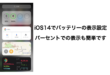そろそろiPhone12の発表があると言われていますが、iOS14がリリースされアップデートをされた方も多いと思います。
iPhone12・iOS14での新しいスクリーンショットの方法を解説して行きます。とっても便利なので皆さん使って見ましょう!
■目次
スクリーンショットとは??
iPhoneでWebページを閲覧している際に、このページを保存しておきたい時に画面全体を写真として保存出来る機能です。
基本的にはiPhoneの画面に表示しているものは全てスクショして保存が可能です。筆者もスクショはかなり使用しています。
むしろカメラを起動して被写体を撮る以上にスクショを利用していますね。メモ的な意味でこのスクショを使って後で、確認するのに便利な機能です。
そしてこのスクショ機能が簡単に出来る様になりました。それがiPhone12・iOS14で利用可能になりました。その設定自体がアクセシビリティの中に追加されました。
アクセシビリティとは?
近づきやすさ、利用しやすさ、などの意味を持つ英単語で、ITの分野では機器やソフトウェア、システム、情報などが身体の状態や能力の違いによらず様々な人から同じように利用できる状態やその度合いのことを指す
出典:IT用語辞典
通常のスクリーンショット
まずはおさらいですが、iPhoneX以降(ホームボタンが無し)の場合のスクリーンショットの仕方です。

ホームボタンがある場合のスクリーンショットの仕方です。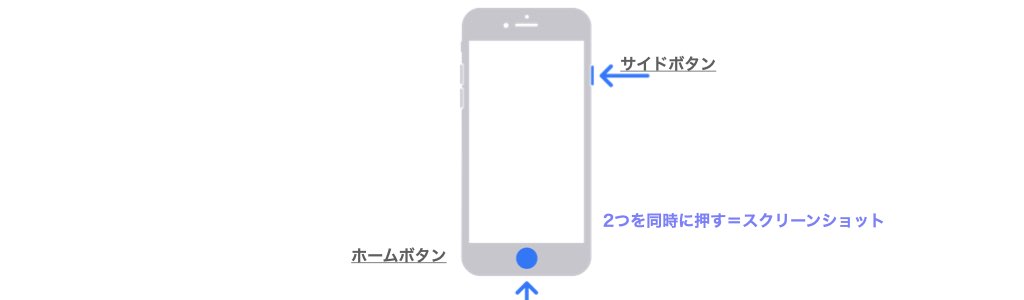
iPhone12・iOS14でのスクリーンショット
先ほど説明したアクセシビリティから設定をして行きます。
手順はこちら→①iPhoneの設定をタップ→②アクセシビリティをタップ→③タッチをタップ→④背面タップ→⑤ダブルタップをタップ→⑥スクリーンショットを選択→完了 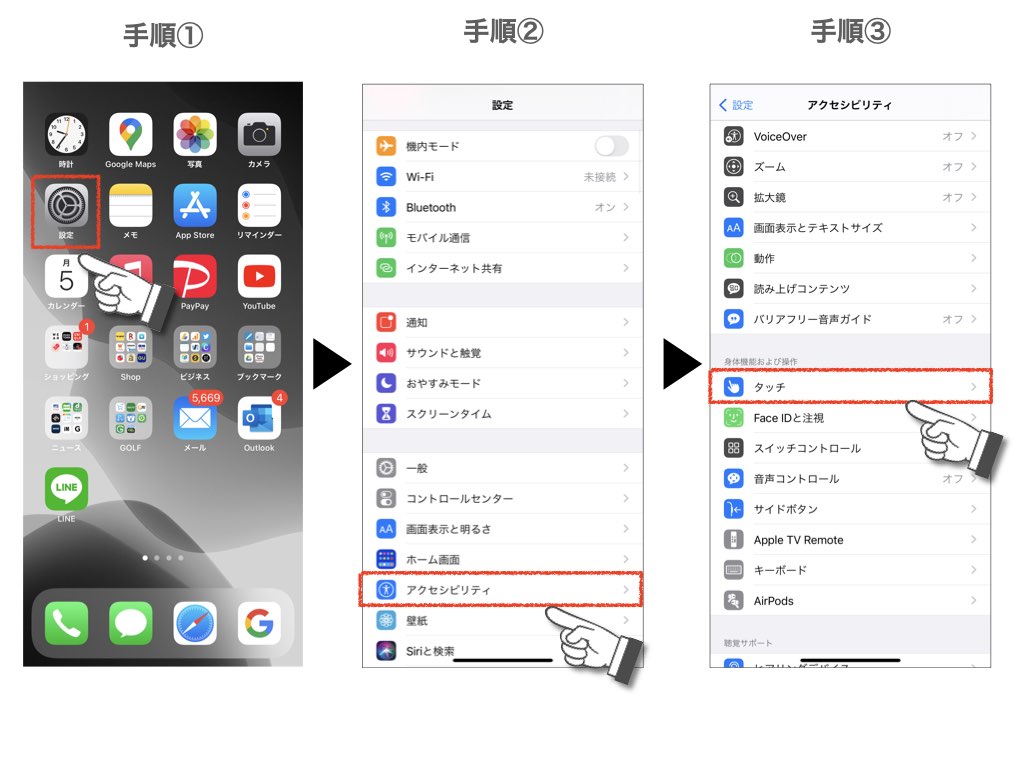
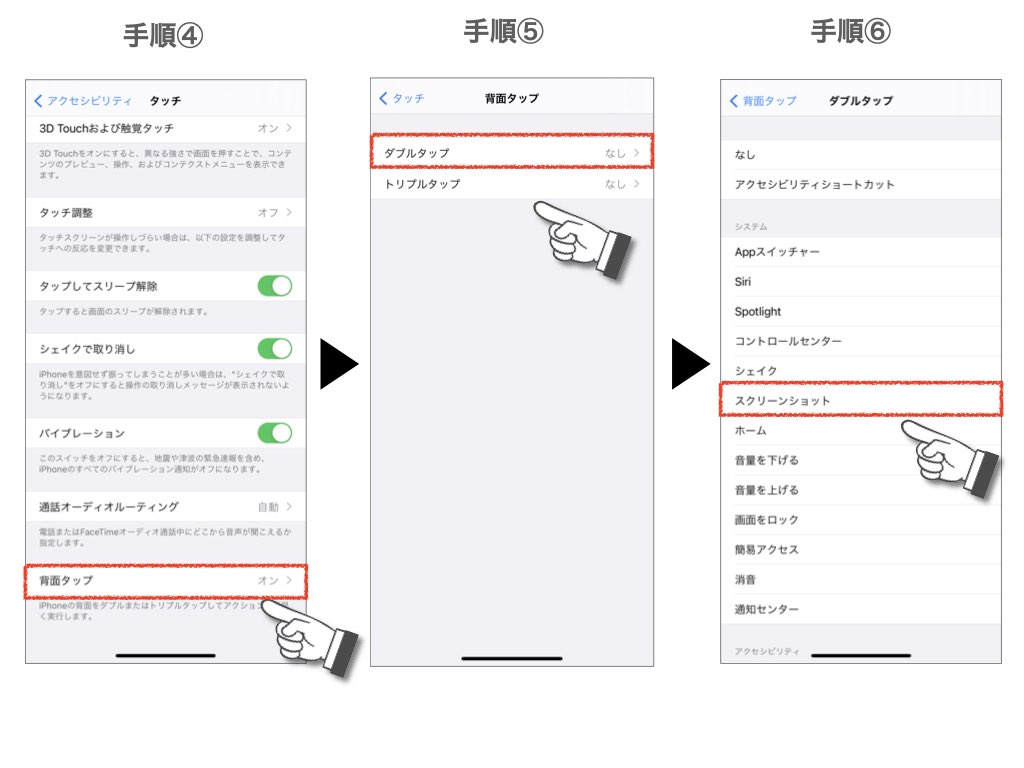
これで設定は完了です。
早速皆さん、iPhoneの背面を2回連続で「トントン」とタップしてみましょう。スクショが簡単に出来ましたか?iPhoneにケースを付けている方も多いと思います。
僕も付けていますが、問題なくスクショが出来ました。これで両手を使わなくてもバシバシスクショが可能です。
背面ダブルタップとトリプルタップ
お気づきの方もいると思いますが、設定からアクセシビリティに入っていく手順⑤で「ダブルタップ」と「トリプルタップ」があります。
今回はダブルタップでiPhone12・iOS14のスクリーンショット設定方法を解説しましたが。
ダブルタップを他の機能に割当を行い、トリプルタップでスクショを設定してもいいと思います。
僕はダブルタップ=スクショ トリプルタップ=Siriに設定をしております。スクショを頻繁に利用される方は少ないタップ数が便利だと思います。
iPhone12・iOS14背面タップで出来る事一覧
システム13種類
設定出来る項目が沢山あるので、自分流にカスタマイズすればより便利に使えそうですね。
僕が気になっているのは「音量を下げる」「音量を上げる」ですね。非常にシンプルな操作だが、音楽をイヤホンで聞く際にダブルタップで下げたり、上げたり出来るのは非常にスマートでかっこいいと思います。
色々僕も試して行きたいと思います。
システム
アクセシビリティー7種類
よりアクセシビリティー要素です。「Assistive Touch」は結構使用している方も多いし、「拡大鏡」や「ズーム」もいいかもしれませんね。この機能を知っている方が確実に便利です。
アクセシビリティー
スクロールジェスチャ2種類
この2つは僕も使用してみましたが相当便利です。
Webページ・ニュース・メールでも基本的に指でスクロール出来るアプリ等は全て対応が出来ます!
写真のアプリも上から下まで、下から上までダブルタップ(トリプルタップ)でスクロールが可能でした。これもオススメの設定です。是非皆さんも試してみてはどうでしょう?
スクロールジェスチャ
まとめ
この背面タップ機能は、かなり使える機能だと思います。もちろんスクリーンショットに限らずそれぞれがお好みの設定にすれば利用シーンに合わせて便利に使えると思います。iPhone12・iOS14で新しいスクリーンショット方法を紹介させていただきました。